バージョン書き忘れました 4.5.9 です
ComicStudioの要望・不具合ボード
from leopardo さん
2012/12/27 22:27:21
|
その他
素材(枠線・トーンなど)のインストール後の表示について |
|
|
インストール完了後の内容物表示についてです。
ガイドに従ってアプリケーションディスク・素材ディスク・サンプルディスク・PowerTone3をインストールしたのですが、コミックスタジオを起動させてみると、枠線・トーン等が表示されていませんでした。
表示されてないものは
・枠線
・トーン―柄パターンなどをクリックし検索はかかるものの、表示されない
・文字(フキダシ
です。
何度かインストールし直したのですが結果はかわりませんでした。
なにか手違いがあるのでしょうか?
メモリ、バージョンも確認しましたが問題はないようです。
あと、枠線定規カットができないのもなにか関わりがあるのでしょうか?
ご回答の程、よろしくお願いいたします ------------------------------------------------------------ ■ComicStudio ComicStudioEX( ) ComicStudioPro( ○ ) ComicStudioMini( ) ComicStudioDebut( ) バージョン: ※[ヘルプ]メニュー→[バージョン情報]で確認できます。 ■OS Windows XP( ○ ) Windows Vista( ) Windows 7 ( ) Windows 8( ) MacOS X 10.5( ) MacOS X 10.6( ) MacOS X 10.7( ) MacOS X 10.8( ) その他( ) ------------------------------------------------------------ |
賛成数:0
反対数:0
from
スレ主
leopardo
さん
2012/12/27 22:48:29
from
CLIP
サポート担当
さん
2012/12/27 23:26:28
一点、確認させて頂きたく存じます。
ComicStudio Proの素材は、以下のディスクに収録されています。
・アプリケーションディスク
・素材ディスク
・サンプルディスク
・PowerTone3
アプリケーションディスクはComicStudioプログラム本体のインストールのために
最初に使用します。その後、素材インストールの時にもう一度使います。
[ファイル]メニュー→[素材インストール]を起動して、[アプリケーションディスク]を
挿入したときに[(インストール済み)]と表示されない場合は、素材のインストールを
実行してください。
[(インストール済み)]を表示されている場合も、念のため上書きで素材の
再インストールをお試しください。
[枠線定規カット]ツールは用紙上に枠線定規、または枠線素材が作成されている
ときに利用することができます。
対象がないときは「禁止マーク」が表示されます。
お客様の場合は、どのようにツールの使用ができないのでしょうか。
詳細をお知らせ頂ければと思います。
お手数をお掛け致しますが、ご確認のほどよろしくお願い致します。
ComicStudio Proの素材は、以下のディスクに収録されています。
・アプリケーションディスク
・素材ディスク
・サンプルディスク
・PowerTone3
アプリケーションディスクはComicStudioプログラム本体のインストールのために
最初に使用します。その後、素材インストールの時にもう一度使います。
[ファイル]メニュー→[素材インストール]を起動して、[アプリケーションディスク]を
挿入したときに[(インストール済み)]と表示されない場合は、素材のインストールを
実行してください。
[(インストール済み)]を表示されている場合も、念のため上書きで素材の
再インストールをお試しください。
[枠線定規カット]ツールは用紙上に枠線定規、または枠線素材が作成されている
ときに利用することができます。
対象がないときは「禁止マーク」が表示されます。
お客様の場合は、どのようにツールの使用ができないのでしょうか。
詳細をお知らせ頂ければと思います。
お手数をお掛け致しますが、ご確認のほどよろしくお願い致します。
from
スレ主
leopardo
さん
2012/12/28 13:05:01
前述のことで枠線と吹き出しは出すことが出来ました。
ですが、トーンがやはり表示されません。
枠線定規カットツールは使用することができました
from
CLIP
サポート担当
さん
2012/12/28 17:30:53
すでに各ディスクをPCにセットしていただき、素材のインストールを行っていただいていると存じますが、
念のため、[ファイル]メニュー→[素材インストール]を起動していただき、アプリケーションディスク、
素材ディスク、サンプルディスクをPCに挿入したときにに「(インストール済み)」と表示されるか
ご確認ください。
今回は、お手数ですが以下の操作を行っていただき、トーンが表示されるかどうかご確認いただくよう
お願いいたします。
(1)ビギナーズアシスタントでの操作について
1.ビギナーズアシスタントを表示していただき、[トーン]タブを選択し、[すべてのトーン]を選択します。
2.ビギナーズアシスタント下部に[デフォルト]フォルダなどが表示されるか確認します。

3.[デフォルト]フォルダが表示されたら、フォルダをダブルクリックして開き、[BasicTone]→[1 Screen]
→[1 網点]→[05L]フォルダのように開いていき、トーンのサムールが表示されるかご確認ください。
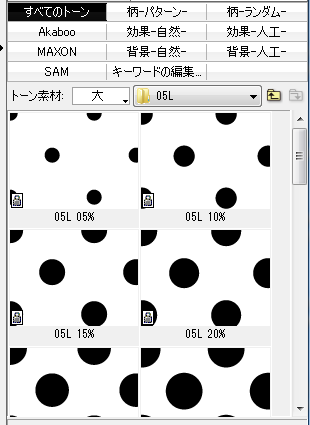
4.サムネイルが表示されたら、新規にページを作成していただき、ビギナーズアシスタントのトーンの
サムネールを原稿上にドラッグ&ドロップしていただき、トーンが貼り込まれるかご確認ください。
(2)[素材]パレットでの操作について
1.[ウィンドウ]メニュー→[素材]を選択し、[素材]パレットを表示します。
2.左側の一覧の[トーン]フォルダを選択し、右側で[デフォルト]フォルダなどが表示されるか確認します。
3.[デフォルト]フォルダが表示されたら、フォルダをダブルクリックして開き、[BasicTone]→[1 Screen]
→[1 網点]→[05L]フォルダのように開いていき、トーンのサムールが表示されるかご確認ください。
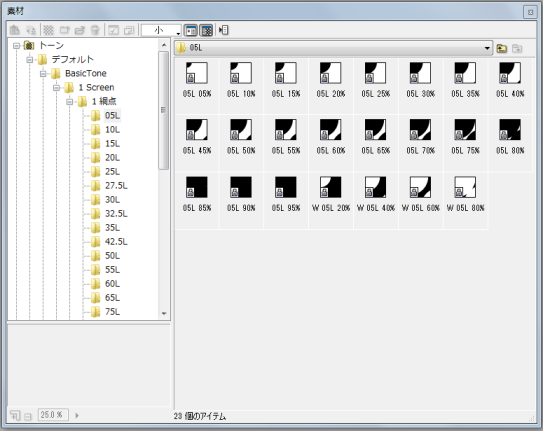
4.サムネイルが表示されたら、[素材]パレットのトーンのサムネールを原稿上にドラッグ&ドロップするか、
[素材]パレットのツールバーの[素材の貼り付け]ボタンをクリックして、トーンが貼り込まれるかご確認
ください。
上記の操作を行なってもトーンを確認することができない場合は、お手数をおかけしますが、以下の順番
で操作をしていただき、改善するかお試しください。
(3)最新版アップデータのインストールについて
Windows版 ComicStudioPro 4.0の最新版はVer.4.6.2となります。
アップデートがお済みでない場合は、以下のWEBサイトよりアップデータファイルのダウンロードとアップデート
を行っていただき、ご申告いただいた現象が改善するかお試しください。
・ComicStudio アップデータ最新版
(4)セキュリティソフトの設定について
セキュリティソフトのリアルタイムスキャンの影響などにより、ComicStudio 4.0が正常に動作していない可能性
が考えられますので、お手数ですが、現在ご使用のセキュリティソフトを一時停止していただき、ComicStudio 4.0
を起動して、当該の現象が発生するかどうかご確認ください。
上記の操作にて現象の回避ができるようでしたら、以下のComicStudio 4.0のファイルを、セキュリティの除外
指定にしていただき、再度動作のご確認お願いいたします。
・ComicStudio 4.0のアプリケーションが入っているフォルダ
例.C:\Program Files\CELSYS(←このフォルダです)
・[ComicStudio Ver4 設定]フォルダ
[マイドキュメント]フォルダ内にある[ComicStudio Ver4 設定]フォルダ(←このフォルダです)
・[Preference]フォルダ
例.C:\Documents and Settings\(ユーザー名)\Application Data\CELSYS(←このフォルダです)
※1上記の順番でフォルダを開いていきます。
※2(ユーザー名)とはお客さまがパソコンにログインされるときのアカウントの名前のフォルダを指します。
※3[\Application Data]フォルダが表示されない場合は、[コントロールパネル]→[フォルダオプション]を開き、
[表示]タブの[詳細設定]一覧の[ファイルとフォルダの表示]→[すべてのファイルとフォルダを表示する]
ラジオボタンを有効にしてから、[適用]ボタンをクリックします。
セキュリティソフトの除外設定の方法については、お使いのセキュリティソフトのサポート窓口までお問い
合わせください。
(5)ユーザーアカウントについて
お客様がお使いのPCにログインされる際に、管理者権限でログインされているでしょうか。
もし、管理者ではないアカウント(制限ユーザー)で、ログインされている場合は、管理者にてログインして
いただき、ComicStudioにて当該の現象が発生するかどうかご確認ください。
なお、ユーザーアカウントの確認手順は以下のようになります。
1.[スタート]メニューをクリックし、メニューの一番上に表示されているユーザー名を確認します。
2.[スタート]メニューのメニューから[コントロールパネル]を選択します。
3.[コントロールパネル]画面が表示されましたら、[ユーザーアカウント]を開きます。
4.[ユーザーアカウント]画面が表示されましたら、[変更するアカウントを選びます]を選択します。
5.上記【1】で確認したユーザー名が表示されておりますので、その下に表示されているアカウントの
種類を確認します。
(6)レジストリの更新について
1.ComicStudio 4.0のショートカットを右クリックし、メニューが表示されたら[プロパティ]をクリックします。
2.[ショートカット]タブを選択し、[ファイルの場所を開く]ボタンをクリックます。
3.[Tool]フォルダを開き、「CS4RegSet(.exe)」をダブルクリックします。
4.「レジストリを更新します...」とのダイアログが表示されますので、[OK]ボタンをクリックします。
上記のいずれの操作を行なっても現象が改善しない場合は、お手数ですが以下の点について
ご確認いただき、こちらまでお知らせいただくようお願いいたします。
・確認事項(1)~(6)までの結果についてお知らせください。
また、インストールされているトーンの状態について全て表示されていないのか、
一部表示されていないのか、画像付きでお知らせ頂きますと幸いです。
・以下のリンク先をご覧いただき、ご使用のPCの「OS」「CPU」「メモリ」「ハードディスクの空き容量」
をご確認いただき、こちらまでお知らせください。
(※OSにつきましてはすでにご申告いただいておりますが、Service Packを確認させていただきたい
と思いますので、お手数ですがお願いいたします。)
ソフトを使う前に…「動作環境」の確認
・お使いのセキュリティソフトの名称とバージョン
例.ウイルスバスター2012 クラウド
・PCにログインされているユーザーアカウントの種類
また、ユーザー名は半角英数字のみでしょうか、全角を含んでいるでしょうか。
例.アカウントの種類:制限付きアカウント、ユーザー名全角を含む
よろしくお願いいたします。
念のため、[ファイル]メニュー→[素材インストール]を起動していただき、アプリケーションディスク、
素材ディスク、サンプルディスクをPCに挿入したときにに「(インストール済み)」と表示されるか
ご確認ください。
今回は、お手数ですが以下の操作を行っていただき、トーンが表示されるかどうかご確認いただくよう
お願いいたします。
(1)ビギナーズアシスタントでの操作について
1.ビギナーズアシスタントを表示していただき、[トーン]タブを選択し、[すべてのトーン]を選択します。
2.ビギナーズアシスタント下部に[デフォルト]フォルダなどが表示されるか確認します。

3.[デフォルト]フォルダが表示されたら、フォルダをダブルクリックして開き、[BasicTone]→[1 Screen]
→[1 網点]→[05L]フォルダのように開いていき、トーンのサムールが表示されるかご確認ください。
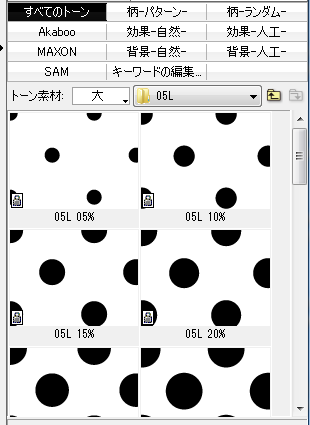
4.サムネイルが表示されたら、新規にページを作成していただき、ビギナーズアシスタントのトーンの
サムネールを原稿上にドラッグ&ドロップしていただき、トーンが貼り込まれるかご確認ください。
(2)[素材]パレットでの操作について
1.[ウィンドウ]メニュー→[素材]を選択し、[素材]パレットを表示します。
2.左側の一覧の[トーン]フォルダを選択し、右側で[デフォルト]フォルダなどが表示されるか確認します。
3.[デフォルト]フォルダが表示されたら、フォルダをダブルクリックして開き、[BasicTone]→[1 Screen]
→[1 網点]→[05L]フォルダのように開いていき、トーンのサムールが表示されるかご確認ください。
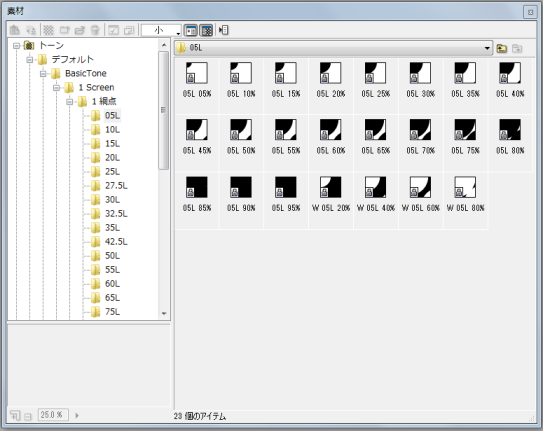
4.サムネイルが表示されたら、[素材]パレットのトーンのサムネールを原稿上にドラッグ&ドロップするか、
[素材]パレットのツールバーの[素材の貼り付け]ボタンをクリックして、トーンが貼り込まれるかご確認
ください。
上記の操作を行なってもトーンを確認することができない場合は、お手数をおかけしますが、以下の順番
で操作をしていただき、改善するかお試しください。
(3)最新版アップデータのインストールについて
Windows版 ComicStudioPro 4.0の最新版はVer.4.6.2となります。
アップデートがお済みでない場合は、以下のWEBサイトよりアップデータファイルのダウンロードとアップデート
を行っていただき、ご申告いただいた現象が改善するかお試しください。
・ComicStudio アップデータ最新版
(4)セキュリティソフトの設定について
セキュリティソフトのリアルタイムスキャンの影響などにより、ComicStudio 4.0が正常に動作していない可能性
が考えられますので、お手数ですが、現在ご使用のセキュリティソフトを一時停止していただき、ComicStudio 4.0
を起動して、当該の現象が発生するかどうかご確認ください。
上記の操作にて現象の回避ができるようでしたら、以下のComicStudio 4.0のファイルを、セキュリティの除外
指定にしていただき、再度動作のご確認お願いいたします。
・ComicStudio 4.0のアプリケーションが入っているフォルダ
例.C:\Program Files\CELSYS(←このフォルダです)
・[ComicStudio Ver4 設定]フォルダ
[マイドキュメント]フォルダ内にある[ComicStudio Ver4 設定]フォルダ(←このフォルダです)
・[Preference]フォルダ
例.C:\Documents and Settings\(ユーザー名)\Application Data\CELSYS(←このフォルダです)
※1上記の順番でフォルダを開いていきます。
※2(ユーザー名)とはお客さまがパソコンにログインされるときのアカウントの名前のフォルダを指します。
※3[\Application Data]フォルダが表示されない場合は、[コントロールパネル]→[フォルダオプション]を開き、
[表示]タブの[詳細設定]一覧の[ファイルとフォルダの表示]→[すべてのファイルとフォルダを表示する]
ラジオボタンを有効にしてから、[適用]ボタンをクリックします。
セキュリティソフトの除外設定の方法については、お使いのセキュリティソフトのサポート窓口までお問い
合わせください。
(5)ユーザーアカウントについて
お客様がお使いのPCにログインされる際に、管理者権限でログインされているでしょうか。
もし、管理者ではないアカウント(制限ユーザー)で、ログインされている場合は、管理者にてログインして
いただき、ComicStudioにて当該の現象が発生するかどうかご確認ください。
なお、ユーザーアカウントの確認手順は以下のようになります。
1.[スタート]メニューをクリックし、メニューの一番上に表示されているユーザー名を確認します。
2.[スタート]メニューのメニューから[コントロールパネル]を選択します。
3.[コントロールパネル]画面が表示されましたら、[ユーザーアカウント]を開きます。
4.[ユーザーアカウント]画面が表示されましたら、[変更するアカウントを選びます]を選択します。
5.上記【1】で確認したユーザー名が表示されておりますので、その下に表示されているアカウントの
種類を確認します。
(6)レジストリの更新について
1.ComicStudio 4.0のショートカットを右クリックし、メニューが表示されたら[プロパティ]をクリックします。
2.[ショートカット]タブを選択し、[ファイルの場所を開く]ボタンをクリックます。
3.[Tool]フォルダを開き、「CS4RegSet(.exe)」をダブルクリックします。
4.「レジストリを更新します...」とのダイアログが表示されますので、[OK]ボタンをクリックします。
上記のいずれの操作を行なっても現象が改善しない場合は、お手数ですが以下の点について
ご確認いただき、こちらまでお知らせいただくようお願いいたします。
・確認事項(1)~(6)までの結果についてお知らせください。
また、インストールされているトーンの状態について全て表示されていないのか、
一部表示されていないのか、画像付きでお知らせ頂きますと幸いです。
・以下のリンク先をご覧いただき、ご使用のPCの「OS」「CPU」「メモリ」「ハードディスクの空き容量」
をご確認いただき、こちらまでお知らせください。
(※OSにつきましてはすでにご申告いただいておりますが、Service Packを確認させていただきたい
と思いますので、お手数ですがお願いいたします。)
ソフトを使う前に…「動作環境」の確認
・お使いのセキュリティソフトの名称とバージョン
例.ウイルスバスター2012 クラウド
・PCにログインされているユーザーアカウントの種類
また、ユーザー名は半角英数字のみでしょうか、全角を含んでいるでしょうか。
例.アカウントの種類:制限付きアカウント、ユーザー名全角を含む
よろしくお願いいたします。
from
スレ主
leopardo
さん
2012/12/28 19:32:14

こんな感じです。
画面サイズの問題なのでしょうか?
あと、アップデート後の起動でシリアルナンバー入力があるようですが、
今回のアップデート後は表示されませんでした。
もう一度やったほうがいいのでしょうか?
OS―Windows XP
CPU―N286
メモリ(RAM)―1GB
ハードディスクの空き容量―全容量144.11 GB 使用済み: 33.40 GB 空き: 110.71 GB
PCにログインされているユーザーアカウントの種類
ユーザー名は半角英数字のみです。
Service Pack3
ユーザー名は半角英数字のみです。
Service Pack3
from
CLIP
サポート担当
さん
2012/12/28 20:06:29
スクリーンショットをアップロードしていただきありがとうございます。
ビギナーズアシスタントはパレットの最小サイズが決まっているので、
お客様場合は下図のように「赤線」以下が表示されていないと思われます。

ComicStudioウィンドウを最大化してもトーンのサムネイル部分が表示されない場合は、
前回ご案内差し上げました[素材パレット]をご利用ください。
※素材パレットでは素材の検索処理がないため、トーン一覧の表示がビギナーズ
アシスタントよりも高速です。
[素材]パレットでの操作について
1.[ウィンドウ]メニュー→[素材]を選択し、[素材]パレットを表示します。
2.左側の一覧の[トーン]フォルダを選択し、右側で[デフォルト]フォルダなどが表示されるか確認します。
3.[デフォルト]フォルダが表示されたら、フォルダをダブルクリックして開き、[BasicTone]→[1 Screen]
→[1 網点]→[05L]フォルダのように開いていき、トーンのサムールが表示されるかご確認ください。
こちらをご確認いただき、トーンが表示されるかご確認頂けますでしょうか。
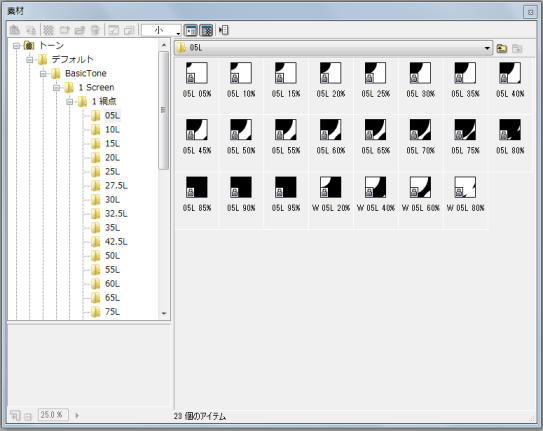
アップデート後のシリアルナンバーについてご案内いたします。
>あと、アップデート後の起動でシリアルナンバー入力があるようですが、
ComicStudioProではアップデート後にCD-ROMの認証が行われますが、シリアルナンバーは
初めてインストールしたときのみ、その入力を要求します。
ComicStudioを起動して[ヘルプ]メニューから[製品バージョン]を選んでいただき、
製品バージョン:4.6.2と表示されていればアップデートは成功しています。
上記ご確認のほど、よろしくお願い致します。
ビギナーズアシスタントはパレットの最小サイズが決まっているので、
お客様場合は下図のように「赤線」以下が表示されていないと思われます。

ComicStudioウィンドウを最大化してもトーンのサムネイル部分が表示されない場合は、
前回ご案内差し上げました[素材パレット]をご利用ください。
※素材パレットでは素材の検索処理がないため、トーン一覧の表示がビギナーズ
アシスタントよりも高速です。
[素材]パレットでの操作について
1.[ウィンドウ]メニュー→[素材]を選択し、[素材]パレットを表示します。
2.左側の一覧の[トーン]フォルダを選択し、右側で[デフォルト]フォルダなどが表示されるか確認します。
3.[デフォルト]フォルダが表示されたら、フォルダをダブルクリックして開き、[BasicTone]→[1 Screen]
→[1 網点]→[05L]フォルダのように開いていき、トーンのサムールが表示されるかご確認ください。
こちらをご確認いただき、トーンが表示されるかご確認頂けますでしょうか。
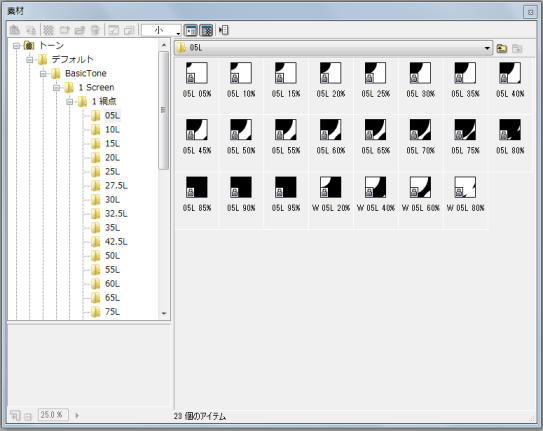
アップデート後のシリアルナンバーについてご案内いたします。
>あと、アップデート後の起動でシリアルナンバー入力があるようですが、
>今回のアップデート後は表示されませんでした。
>もう一度やったほうがいいのでしょうか?
ComicStudioProではアップデート後にCD-ROMの認証が行われますが、シリアルナンバーは
初めてインストールしたときのみ、その入力を要求します。
ComicStudioを起動して[ヘルプ]メニューから[製品バージョン]を選んでいただき、
製品バージョン:4.6.2と表示されていればアップデートは成功しています。
上記ご確認のほど、よろしくお願い致します。
2019年11月28日に本サービスの投稿受付は終了いたしました。「CLIP STUDIO SUPPORT」をご利用ください。







